La barra di scorrimento è quella barra che appare in verticale o orizzontale e ti permette di scorrere il contenuto di una pagina, una cartella ecc. La barra di scorrimento viene visualizzata quando una finestra ha del contenuto nascosto, quindi quando viene mostrata significa che c’è altro contenuto da visualizzare.
In questo breve articolo ti spiegherò come modificare la dimensione della barra di scorrimento. Generalmente, quest’ultima ha una larghezza predefinita che va più che bene, tuttavia, alcuni utenti potrebbero trovarla scomoda e decidere di aumentarne le dimensioni.
Questa operazione può tornare molto utile se utilizzi uno schermo touchscreen e hai le dita abbastanza grandi, in questo caso infatti, potresti far fatica ad utilizzare la barra di scorrimento.
Non esiste un’opzione ingrata che consenta di modificare la larghezza della barra di scorrimento, tuttavia, grazie all’utilizzo dell’editor del registro di sistema è possibile personalizzare la dimensione con estrema semplicità.
Come aumentare la larghezza della barra di scorrimento
Come accennato in precedenza, per modificare la dimensione della barra di scorrimento su Windows dovrai utilizzare l’editor del registro di sistema. La procedura da effettuare è abbastanza semplice, tuttavia, come consiglio sempre, quando si esegue una modifica al registro di sistema è sempre opportuno eseguire un backup preventivo del registro. In questo modo, se qualcosa durante la procedura dovesse andare storto, sarai in grado di ripristinare il registro in pochissimi clic.
APPROFONDISCI: Come fare il backup del Registro di sistema
Dopo aver eseguito il backup del registro di sistema, possiamo procedere con la personalizzazione della dimensione della barra di scorrimento. Ecco i passaggi che devi effettuare:
- Avvia lo strumento Esegui premendo da tastiera WIN + R o in alternativa fai clic con il tasto destro del mouse sul tasto Start e poi clicca sulla voce “Esegui”;
- Digita “regedit”, quindi clicca sul pulsante “OK” o premi INVIO;
- Quando richiesto clicca su “Si”;
- Copia il seguente percorso:
HKEY_CURRENT_USER\Control Panel\Desktop\WindowMetrics- Incolla il percorso nella barra degli indirizzi dell’editor del registro di sistema, quindi premi INVIO;

- Nella schermata di destra, individua la voce “ScrollHeight” e fai doppio clic su quest’ultima;
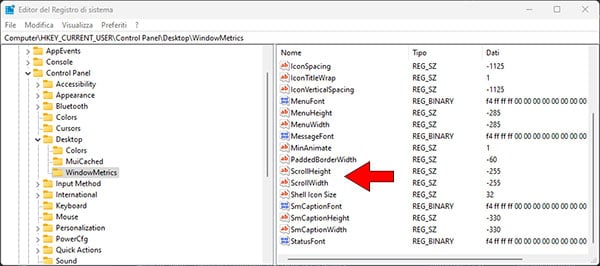
- Nella finestra che si apre, modifica il valore numerico presente sotto la voce “Dati valore”, quindi fai clic sul pulsante “OK”.
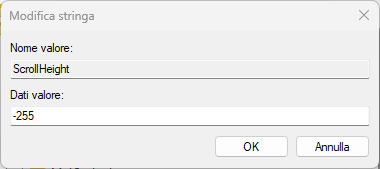
Il valore predefinito è -255, più alto è il valore maggiori saranno le dimensioni della barra di scorrimento. Il valore massimo che puoi impostare è -1500.
- Dopo aver modificato il valore della voce “ScrollHeight”, fai doppio clic sulla voce “ScrollWidth”;
- Nel campo presente sotto la voce “Dati valore”, inserisci lo stesso valore che hai impostato a “ScrollHeight”;
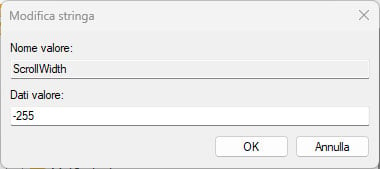
- Clicca su “OK”;
- Esci dall’editor del registro di sistema;
- Riavvia il computer.
Nota: puoi ripristinare in qualsiasi momento i valori di default, effettuando la procedura descritta in precedenza ed impostando a “ScrollHeight” e “ScrollWidth” i valori -255.
